Raspbian installeren:
In dit artikel gebruik ik het Raspbian OS op mijn Raspberry Pi 3 Pi. Het is gebaseerd op Debian. Het is het officieel aanbevolen besturingssysteem voor Raspberry Pi-apparaten.
Ik heb een speciaal artikel geschreven over het installeren van Raspbian OS op Raspberry Pi 3. Je kunt het bekijken op https://linuxhint.com/install_raspbian_raspberry_pi/ als je hulp nodig hebt.
Verbinding maken met Raspberry Pi 3:
Zodra je Raspbian op je Raspberry Pi 3 hebt geïnstalleerd, kun je verbinding maken met je Raspberry Pi 3 via SSH. Hiervoor moet je het IP-adres van je Raspberry Pi 3 weten. U zou het IP-adres moeten kunnen vinden in de webgebaseerde beheerinterface van uw router.
In mijn geval is het IP-adres 192.168.2.6. Vervang hem vanaf nu door die van jou.
Maak nu als volgt verbinding met uw Raspberry Pi 3 via SSH:
$ ssh [email protected]
Typ nu in Ja en druk vervolgens op

Typ nu het wachtwoord van je Raspberry Pi 3 en druk op
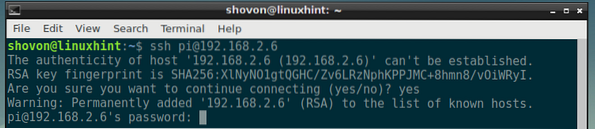
Je moet ingelogd zijn.
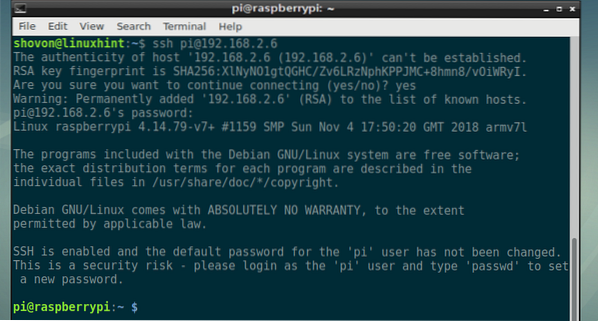
NextCloud installeren op Raspberry Pi 3:
Werk nu de cache van de APT-pakketrepository bij met de volgende opdracht:
$ sudo apt-update
De cache van de APT-pakketrepository moet worden bijgewerkt.
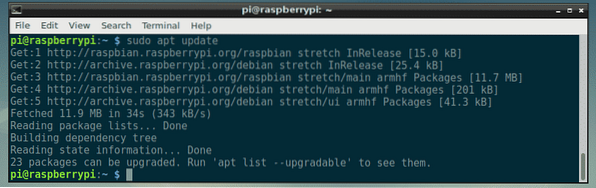
Installeer nu Apache 2-webserver, PHP, alle vereiste PHP-bibliotheken en -hulpmiddelen met de volgende opdracht:
$ sudo apt install mlocate apache2 libapache2-mod-php mariadb-client mariadb-serverwget unzip bzip2 curl php php-common php-curl php-gd php-mbstring php-mysql php-xml
php-zip php-intl php-apcu php-redis php-http-verzoek

Druk nu op ja en druk vervolgens op
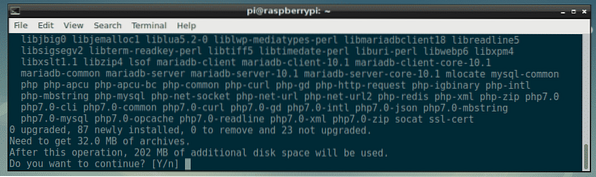
Alle pakketten worden gedownload.
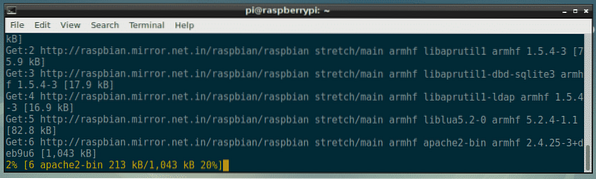
Alle vereiste pakketten zouden nu geïnstalleerd moeten zijn.
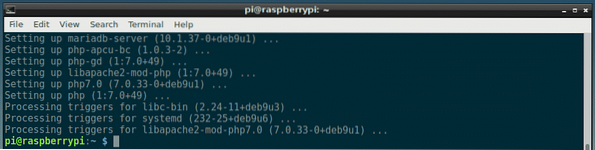
Nu moet u een nieuw Apache 2 virtueel hostconfiguratiebestand voor NextCloud maken.
U kunt een nieuw configuratiebestand maken volgendewolk.conf met het volgende commando:
$ sudo nano /etc/apache2/sites-available/nextcloud.conf
Typ nu de volgende regels en sla het bestand op door op te drukken
ServerAdmin webmaster@localhost
DocumentRoot /var/www/nextcloud
Alias /nextcloud "/var/www/nextcloud/"
Opties +Symlinks volgen
ToestaanAlles overschrijven
Dav uit
Vereisen dat alles is verleend
SetEnv HOME /var/www/nextcloud
SetEnv HTTP_HOME /var/www/nextcloud
ErrorLog $APACHE_LOG_DIR/nextcloud_error_log
CustomLog $APACHE_LOG_DIR/nextcloud_access_log algemeen
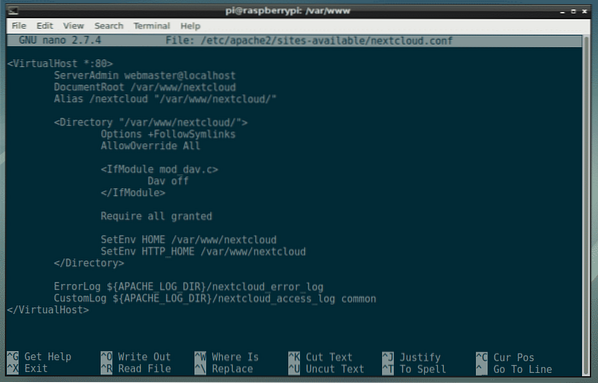
Nu moet u een nieuwe MariaDB-database en -gebruiker voor NextCloud maken.
Om dat te doen, logt u eerst in op uw MariaDB-console met de volgende opdracht:
$ sudo mysql -u root
Je zou ingelogd moeten zijn.
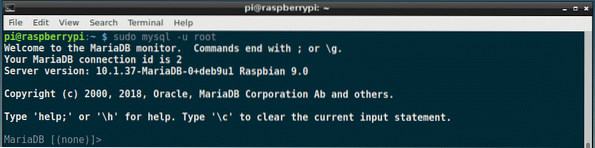
Maak nu een nieuwe MariaDB-database volgendewolk met het volgende commando:
MariaDB [(geen)]> MAAK DATABASE nextcloud;
Maak nu een nieuwe MariaDB-gebruiker volgendewolk en stel ook een wachtwoord in voor de nieuwe gebruiker met de volgende opdracht:
MariaDB [(geen)]> MAAK GEBRUIKER 'nextcloud'@'localhost' GEDENTIFICEERD DOOR 'YOUR_PASSWORD_HERE';OPMERKING: Vervangen UW_PASSWORD_HIER met het wachtwoord dat u wilt instellen voor de MariaDB-gebruiker volgendewolk. ik zet het op volgendewolk in dit artikel voor de eenvoud.

Wijs nu alle vereiste machtigingen van de database toe volgendewolk aan de MariaDB-gebruiker volgendewolk met het volgende commando:
MariaDB [(geen)]> VERLENEN ALLE PRIVILEGES OP nextcloud.* NAAR 'nextcloud'@'localhost';
Voer nu de volgende opdracht uit om de wijzigingen toe te passen:
MariaDB [(geen)]> FLUSH PRIVILEGES;
Sluit nu de MariaDB-console af met de volgende opdracht:
MariaDB [(geen)]> afsluiten
Navigeer nu naar de /var/www map met het volgende commando:
$ cd /var/www
Download nu NextCloud zip-archief met de volgende opdracht:
$ sudo wget https://download.volgendewolk.com/server/releases/nextcloud-15.0.0.zip
NextCloud zip-archief wordt gedownload.
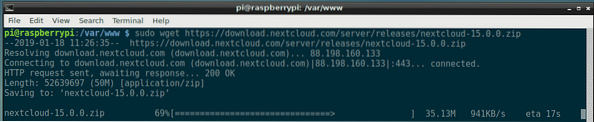
NexCloud zip-archief moet worden gedownload.
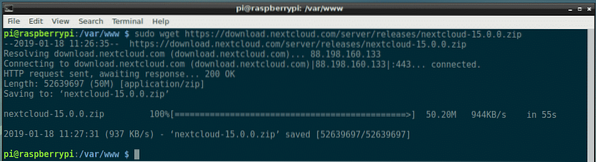
Voer nu de volgende opdracht uit om het NextCloud-archief uit te pakken:
$ sudo unzip nextcloud-15.0.0.zip
Het archief moet worden uitgepakt.
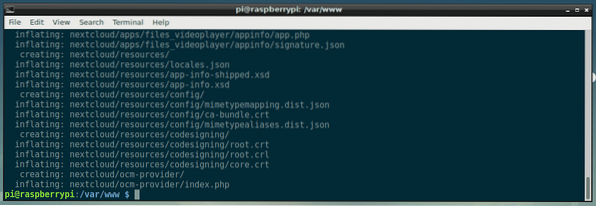
Maak nu een nieuwe gegevensmap voor NextCloud met de volgende opdracht:
$ sudo mkdir nextcloud/data
Wijzig nu de eigenaar en groep van de bestanden en mappen in de volgendewolk/ map naar www-gegevens met het volgende commando:
$ sudo chown -R www-data:www-data nextcloud
Schakel nu de volgendewolk.conf siteconfiguratie met het volgende commando:
$ sudo a2ensite nextcloud.conf
Schakel nu de standaard siteconfiguratie uit 000-standaard.conf met het volgende commando:
$ sudo a2dissite 000-standaard.conf
Start nu de opnieuw apache2 service met het volgende commando:
$ sudo systemctl herstart apache2
Voeg nu toe apache2 en mariadb services naar het opstarten van het systeem met de volgende opdracht:
$ sudo systemctl activeer apache2 mariadb
NextCloud moet worden geïnstalleerd.
NextCloud configureren:
Nu moet u NextCloud configureren vanuit een webbrowser. Ga hiervoor naar http://192.168.2.6/nextcloud vanuit je favoriete webbrowser. Je zou de volgende pagina moeten zien:.
Vanaf hier moet u een beheerdersaccount maken. Typ de gebruikersnaam en het wachtwoord voor uw nieuwe beheerdersaccount en scrol een beetje naar beneden.
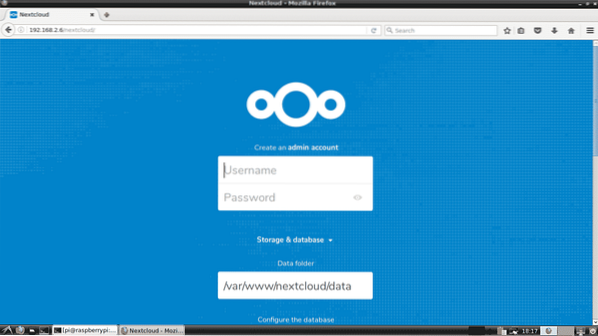
Typ nu uw MariaDB-databasegegevens in. Klik ten slotte op Installatie voltooien zoals aangegeven in de onderstaande schermafbeelding.
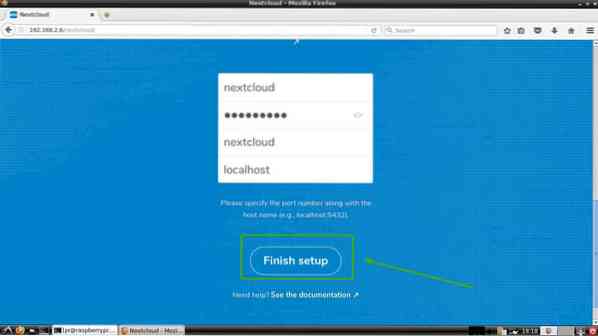
U moet als beheerder zijn aangemeld bij uw NextCloud-account. Klik nu op de X pictogram om het pop-upvenster te sluiten zoals aangegeven in de onderstaande schermafbeelding.
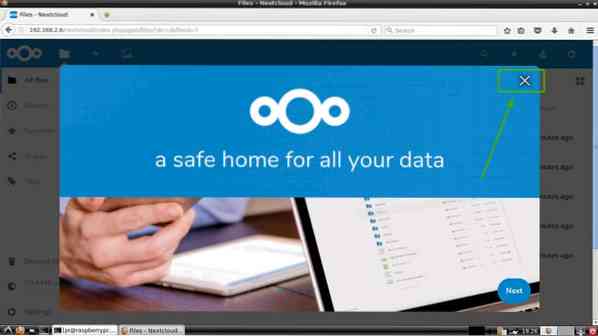
Je zou het NextCloud-dashboard moeten zien. Vanaf hier kunt u nieuwe gebruikers maken, bestanden uploaden en andere administratieve taken.
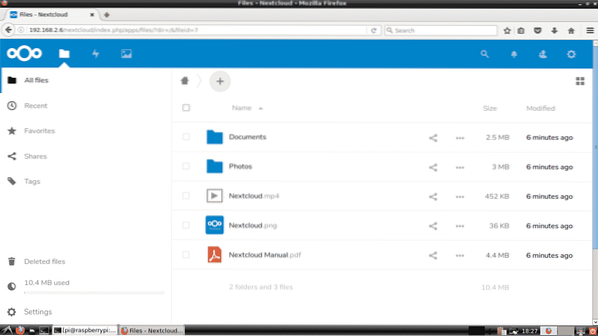
Dus zo installeer je NextCloud op Raspberry Pi 3. Bedankt voor het lezen van dit artikel.
 Phenquestions
Phenquestions


